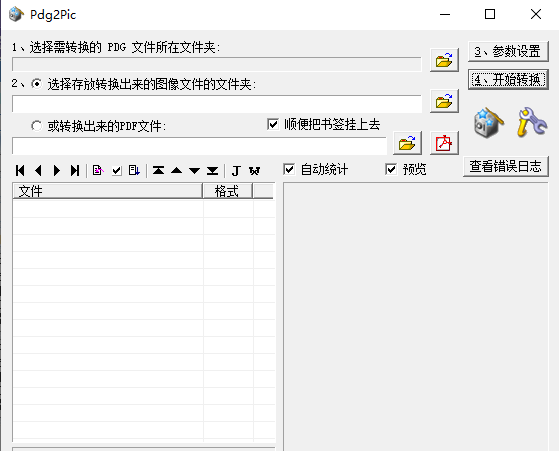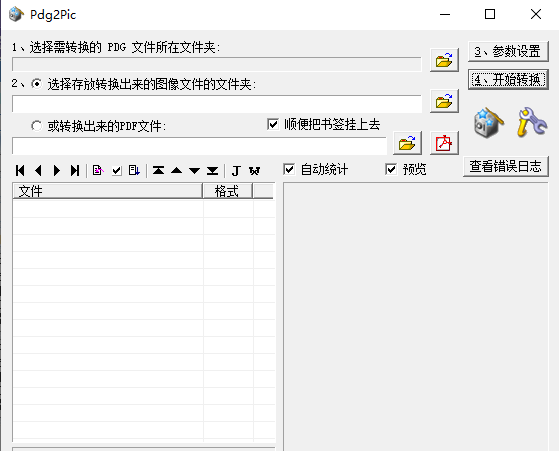
网友们从网络上下载电子书,经常遇到一个问题:pdf格式的电子书只有一个文件,方便管理,但是有一些自己很想要的电子书却是pdg格式的,一本书就几百个文件,一本书要用一个文件夹来管理,很不方便。应该也有不少朋友也在网上找过pdg转pdf格式的解决办法,相信也会有一些人像我一样,一次不能成功。在这里我把我的实践记录下来,和大家一起分享,希望可以帮助一些仍然在找pdg转pdf解决办法的朋友。
经过我两天的查找和实践,发现网上流行三中解决办法:一种是用Acrobat Professional 7.0+超星两款软件利用虚拟打印打印到文件的方式来实现;一种是用pdfFactory+超星两款软件也是利用虚拟打印打印到文件的方式来实现;一种是直接安装一款PS打印驱动将打印端口对应到硬盘目录+超星来实现利用虚拟打印的方式实现pdg转pdf,但是我这三种都试过了,最终还是没有成功,也许是我用的超星版本不行。pdf是打印出来了,可是只有一页是可用的,其它的都是空白页。最后在网上找到还有一种利用老马工具(和
FreePic2Pdf )来转换的,最后经验证终于成功,而且速度也挺快的。下面是验证过程:
第二,当然是安装软件啦。错了,不是。这两款是绿色软件,解压后可以直接使用了。我最喜欢绿色软件了,在重装系统后不用重装,放到一边去什么时候想用拿出来就行了。先用pdg2pic打开你的pdg书籍文件夹,将所有的pdg文件导入,接着可以设置文件输出路径,默认为以导入路径一致,建议最好另选目录,否则转化后文件夹里的文件会多出一倍,不过在接下来用FreePic2Pdf转换时不读取pdg文件,也不影响。系统设置采用默认值,最后直接点开始转换,等一会,时间由看书的大小和机器配置决定。我转换622页的用时2分半。
第三,打开pdg2Pic软件,打开前面转换到的目录,将里面所有文件导入(支持多选),然后设置pdf文件输出方式,可以每一页生成一个PDF,也可以全部生成一个PDF文件(当然是用这个啦),另外想要转化后的书够清晰的话最好改一下系统设置,将默认的DPI有90改为300,其它的可以不用改。点开始转换就可以了,622页用时0.5分钟,快吧。加起来刚好3分钟。
软件小编这里贴出来,希望对你有帮助:链接:https://pan.baidu.com/s/1POLadkngD_RYQDLCTmg-lA 提取码:ptpm